Как да направите стрес тест на процесора и охладителната система на вашия Mac
Има вероятност, макар и малка, процесорът или охладителната система на вашия компютър да се повредят неочаквано. Тази статия предоставя метод за проверка на състоянието на основните компоненти на Mac с помощта на стандартни инструменти на OS X. Използвайки обикновения терминал, можете да тествате стрес-тестовете на подсистемите на вашия компютър, за да ги тествате за стабилност и надеждност.

За какво е стрес тест?
Ако смятате, че охладителят или процесорът на компютъра ви не работят правилно, тогава може да искате да направите бърз тест на тези компоненти. Резултатите от него ще покажат дали компонентите на вашия Mac работят правилно.
Тестът е доста прост. По време на този тест процесорът ще бъде подложен на 100% натоварване. Като се има предвид температурата на чипа при работа в този режим, ще бъде възможно да се разбере дали охладителната система се справя със задачата си или не. Методът е полезен за потребители, които искат да идентифицират скрити проблеми с Mac дори преди машината да трябва да бъде занесена в сервизен център.
Ако процесорът не може да работи стабилно при 100% натоварване, тогава той е повреден. Ако вашата охладителна система не е в състояние да поддържа правилното температурно ниво на вътрешните системи и компютърът се изключва сам поради топлина, тогава е необходима смяна на вентилатора.
Кога трябва да извършите стрес тест?
Първо, ако вашият Mac работи горещо. Дългосрочната работа на процесора в такива условия ускорява износването му и го доближава до повреда. Второ, ако компютърът работи твърде бавно, а вие сте извършили диагностика и сте сигурни, че проблемът не е свързан със софтуера.
Как да стартирате стрес тест за Mac с помощта на терминал
Имате нужда само от две приложения – Terminal и Activity Monitor. Първият е за изпълнение на команди, а вторият е занаблюдение на състоянието на процесора по време на теста.
Стартирайте System Monitor и отворете раздела CPU, за да можете да наблюдавате нивото на използване на CPU. В този прозорец можете да видите всички изпълнявани процеси в реално време, да изобразите графика на натоварването на процесора, времето на неактивност и използването на системата.
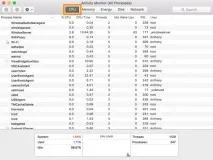
Сега стартирайте терминала и въведете следната команда и натиснете бутона за връщане:
Това действие ще създаде нов процес, наречен „да“. За да проверите това, върнете се към Activity Monitor и намерете създадения процес в списъка.
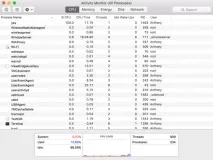
Както можете да видите, процесът използва 100% от процесора, но в долната част на прозореца нивото на натоварване е 12%. Факт е, че процесът консумира ресурсите на едно ядро, но в нашия случай се използва четириядрен чип с технология Hyper-Threading, тоест системата работи с 8 логически ядра и ако разделите 100% на 8, получавате около 12%.
Сега трябва да завършим процеса, който създадохме, за да преминем към многоядрения стрес тест.
Въведете следната команда:
Натиснете бутона за връщане.
Тази команда ще "убие" всички екземпляри на процеса "да" в системата, връщайки процесора в неактивен режим и режим на ниска мощност.
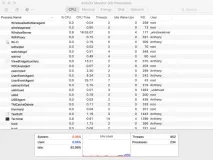
Как да стартирате тест за натоварване в режим на работа на всички ядра
Стартирайте терминала отново, но този път въведете следната команда:
да > /dev/null & да > /dev/null & да > /dev/null & да > /dev/null &
и натиснете клавиша Return.
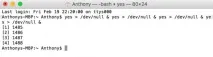
Тази команда е аналогична на първата, но се стартира в четири инстанции. В резултат на това в прозореца на терминала ще видите четири активни „да“ процеса:
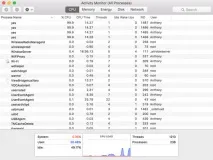
Системният мониторинг показваче общото използване на четириядрения процесор достига 50%. Не забравяйте, че благодарение на технологията Hyper-Threading системата "вижда" 8 виртуални ядра. Ето защо трябва да се върнете към терминала и да изпълните 8 копия на процеса yes:
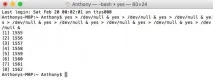
В резултат на тези действия успяхме да постигнем ниво на използване на процесора от почти 100%.
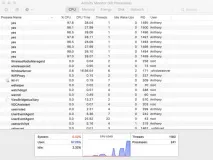
Как да оценим резултатите от теста
Когато изпълнявате команди, не забравяйте постоянно да слушате компютъра. Не трябва да чувате никакви скърцания или други външни шумове. Ако има такива, машината може скоро да се повреди. Странни шумове могат да бъдат звуците или щраканията на лопатките на вентилатора в момента, когато охладителят се опитва да охлади процесора при натоварване над 50%.
В такъв случай трябва да занесете своя Mac в сервизен център. Ако компютърът е в гаранция, тогава ремонтът ще ви струва безплатно.
Това е лесен начин за диагностициране на основни компоненти на Mac и потенциални проблеми с охлаждането. Използвайте горните команди, докато наблюдавате активността на процесора в Activity Monitor. По този начин можете да избегнете сериозни повреди и скъпи ремонти на Mac. Методът е полезен за всички потребители, които искат да разкрият скрити компютърни проблеми, дори преди работната станция да трябва да бъде занесена в сервизен център.
Следете новините на Apple в нашия канал в Telegram, както и в приложението MacDigger на iOS.
Следвайте ни в Twitter, VKontakte, Facebook или чрез RSS, за да сте в крак с последните новини от света на Apple, Microsoft и Google.